היכן נשמרים צילומי מסך באנדרואיד?
Miscellanea / / April 03, 2023
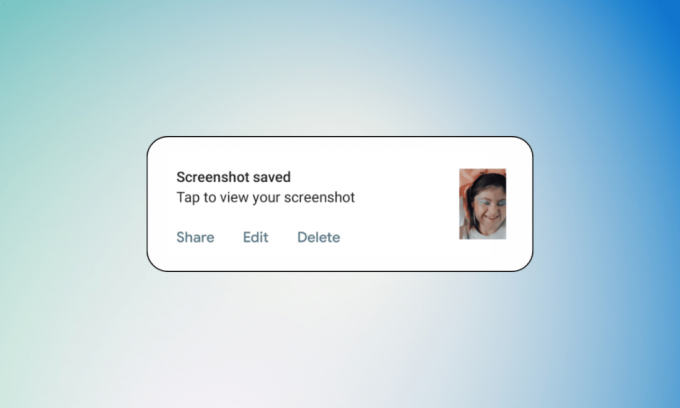
צילומי מסך הם כלי שימושי ללכידת תמונות של התצוגה של מכשיר האנדרואיד שלך, בין אם זה צלם תמונה של הודעת השגיאה המופיעה על המסך שלך, שמור תמונה או שתף מם או מצחיק צִיוּץ. אתה יכול לצלם צילום מסך של השיחה שלך עם מישהו ולשאול את החברים שלך מה להשיב אחר כך או לרכל איתם. אבל מה התועלת בצילום מסך אם אינך יכול למצוא אותו? אם אתה חדש באנדרואיד או פשוט לא בטוח היכן נשמרים צילומי מסך באנדרואיד, המאמר הזה הוא בשבילך. תלמד גם היכן נשמרים צילומי מסך בסמסונג וכיצד לצלם צילום מסך באנדרואיד.

תוכן העניינים
- היכן נשמרים צילומי מסך באנדרואיד?
- איך לצלם צילום מסך באנדרואיד?
- היכן נשמרים צילומי מסך באנדרואיד?
- היכן נשמרים צילומי מסך בסמסונג?
- כיצד אוכל לשנות היכן נשמרים צילומי מסך באנדרואיד?
היכן נשמרים צילומי מסך באנדרואיד?
כולם מצלמים צילום מסך. אבל צילום מסך יהיה חסר תועלת אם אינך יודע היכן למצוא אותו. כדי לגלות היכן נשמרים צילומי מסך באנדרואיד, המשיכו לקרוא עד הסוף.
הערה: מכיוון שלסמארטפונים אנדרואיד אין אותן אפשרויות הגדרות, הן משתנות מיצרן ליצרן. לפיכך, ודא את ההגדרות הנכונות לפני שתשנה הגדרות במכשיר שלך. שלבים אלה בוצעו ב Xiaomi Redmi 7 וסמסונג, כפי שמוצג באיורים למטה.
איך לצלם צילום מסך באנדרואיד?
צילום מסך באנדרואיד הוא תהליך פשוט שיכול להיות שימושי במצבים רבים. בין אם אתה רוצה לצלם מם מצחיק או לשתף מאמר מעניין, צילום מסך יכול לעזור לך לשמר את הרגע ולשתף אותו עם אחרים.
שיטה 1: שימוש בכפתורי טלפון
רוב מכשירי האנדרואיד מגיעים עם פונקציית צילום מסך מקורית, ובמכשירי אנדרואיד מודרניים, אתה יכול פשוט לצלם צילום מסך על ידי לחיצה ממושכת על כפתור הפעלה + הורדת עוצמת הקול בּוֹ זְמַנִית. זה יצלם את צילום המסך ואתה יכול לעשות איתו כרצונך.
שיטה 2: מלוח ההודעות
הדרך המקובלת ביותר לצלם צילום מסך היא מלוח ההתראות. תוכל לצלם צילום מסך על ידי ביצוע השלבים הבאים:
1. משוך למטה את לוח הודעות ממסך הבית בטלפון שלך.
2. הקש על צילום מסך אפשרות מהפאנל.
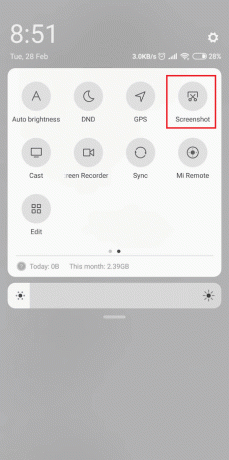
עכשיו אתה יכול לצלם צילום מסך של כל מה שמופיע על המסך שלך.
שיטה 3: שימוש במחוות צילום מסך
אתה יכול גם להשתמש בתכונת המחוות המסופקת בטלפון שלך כדי לצלם צילומי מסך:
הערה: טלפון סמסונג משמש להדגמה.
1. גישה לטלפון הגדרות והקש על מאפיינים מתקדמים.
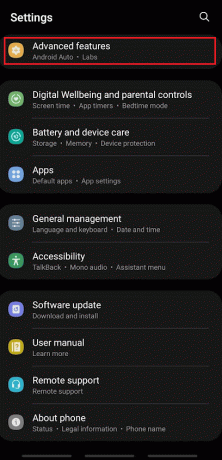
2. לאחר מכן, הקש על תנועות ומחוות.
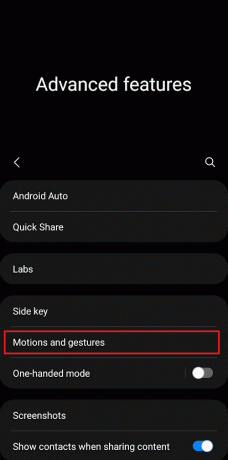
3. הקש החלקת כף הידללכוד כדי להפעיל את החלפת המצב.

4. עַכשָׁיו, לִגנוֹב מסך הטלפון עם שלך כַּף הַיָד משמאל לימין או להיפך.
קרא גם: כיצד לצלם צילום מסך ב-Overwatch
היכן נשמרים צילומי מסך באנדרואיד?
כברירת מחדל, רוב מכשירי האנדרואיד שומרים צילומי מסך ב-a תיקיית צילומי מסך באחסון הפנימי של המכשיר. כדי לגשת לתיקיה זו:
אפשרות I: באפליקציית גלריה
1. פתח את ה גלריה אפליקציה.
2. הקש על אלבומים לשונית מלמעלה.

3. אתר והקש על צילומי מסך תיקייה.

אפשרות II: במנהל הקבצים
במכשירי אנדרואיד מסוימים, תוכל גם לגשת לצילומי המסך שלך באמצעות אפליקציית מנהל הקבצים, שהיא מנהל קבצים בסיסי המותקן מראש ברוב המכשירים. כדי לעשות זאת:
1. פתח את ה מנהל קבצים אפליקציה בטלפון שלך.
2. הקש על לשונית תיקיה כדי לראות את רשימת התיקיות שנמצאות במכשיר שלך.
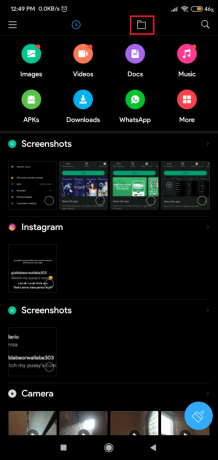
3. לאחר מכן, החלק מטה והקש על DCIM תיקייה.

4. הקש על צילומי מסך תיקייה. תיקיה זו מכילה את כל צילומי המסך השמורים שלך.

בהתאם למכשיר שלך, תיקייה זו עשויה להיות ממוקמת במקומות שונים, אך היא בדרך כלל באפליקציית הגלריה הראשית. לאחר שתמצא את התיקיה, תוכל להציג, לערוך ולשתף צילומי מסך כמו כל תמונה אחרת בגלריה שלך.
קרא גם: כיצד לצלם צילום מסך בסמסונג A51 ללא כפתור הפעלה
היכן נשמרים צילומי מסך בסמסונג?
מכשירי סמסונג שומרים צילומי מסך בתיקייה צילומי מסך ב- גלריהאפליקציה כברירת מחדל. תיקיה זו תכיל את כל צילומי המסך שצילמת במכשיר שלך, מסודרים לפי תאריך ושעה. מכאן, תוכל להציג, לערוך או לשתף את צילומי המסך שלך כפי שהיית עושה בכל תמונה אחרת בגלריה שלך.
בנוסף לתיקיית צילומי מסך באפליקציית הגלריה, למכשירי סמסונג יש גם תיקיית צילומי מסך ב- אפליקציית הקבצים שלי. כדי לגשת לתיקיה זו:
1. נווט אל הקבצים שלי בפלאפון שלך.
2. הקש אחסון פנימי.

3. לאחר מכן, הקש על DCIM תיקייה.
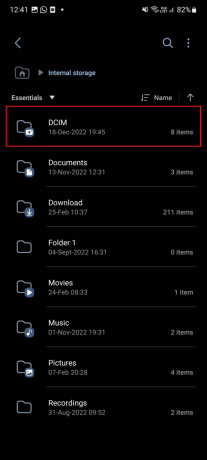
4. בתיקיית DCIM, הקש על צילומי מסך תיקייה.
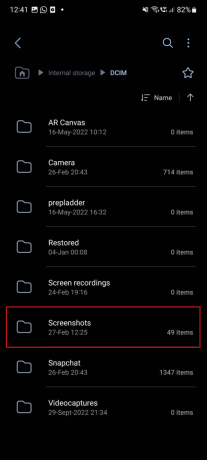
תיקיה זו מכילה את אותם צילומי מסך כמו אפליקציית הגלריה, אך היא נגישה מחוץ לאפליקציה. זה יכול להיות שימושי אם אתה צריך לגשת במהירות לצילומי המסך שלך מבלי לפתוח את אפליקציית הגלריה.
מכשירי סמסונג מציעים מספר אפשרויות לשמירת צילומי מסך, כולל תיקיית Screenshots באפליקציית Gallery, את תיקיית צילומי מסך באחסון הפנימי של המכשיר, והיכולת לשמור צילומי מסך באחסון חיצוני מכשירים. על ידי הבנת האפשרויות הללו, אתה יכול לבחור את האפשרות הטובה ביותר לצרכים שלך ולהבטיח שצילומי המסך שלך יהיו תמיד נגישים בקלות.
קרא גם: מהו מיקום צילום המסך של FFXIV?
כיצד אוכל לשנות היכן נשמרים צילומי מסך באנדרואיד?
שינוי מיקום ברירת המחדל שבו נשמרים צילומי מסך באנדרואיד יכול להיות שימושי אם אתה רוצה לשמור על התמונות שלך מסודרות או אם נגמר לך שטח האחסון במכשיר שלך. למרבה הצער, רק חלק ממכשירי אנדרואיד מאפשרים לך לשנות היכן תוכל לשמור את צילומי המסך שלך. אז כדי לשנות היכן נשמרות צילומי מסך באנדרואיד, אתה יכול לעשות זאת באמצעות צילום מסך של צד שלישיאפליקציות, כמו מגע צילום מסך, ושנה היכן הקובץ יישמר.
הערה: אנחנו לא תומכים או נותנים חסות לאף אחת מהאפליקציות המפורטות במאמר זה. על המשתמשים להבטיח את ההגנה על הנתונים שלהם למען פרטיות או כל אובדן נתונים.

על ידי שינוי היכן נשמרות צילומי המסך, תוכל לשמור על התמונות שלך מאורגנות ולהבטיח שיש לך מספיק שטח אחסון במכשיר שלך.
מוּמלָץ:
- היכן נמצא תפריט הכלים ב-Outlook?
- תקן טלפון סמסונג ממשיך לאתחל
- האם אינסטגרם מודיעה כשאתה מצלם מסך DM?
- כיצד לצלם צילום מסך בנטפליקס
אנו מקווים שלמדת על היכן נשמרים צילומי מסך באנדרואיד. אל תהסס לפנות אלינו עם השאלות וההצעות שלך דרך קטע ההערות למטה. כמו כן, ספר לנו על מה אתה רוצה ללמוד בהמשך.



